在CAD绘图的世界里,快捷键是每位设计师的得力助手,它们能大幅提升绘图效率,让繁琐的操作变得简单快捷,每个人的操作习惯不同,默认的快捷键设置可能并不适合所有人,作为手游玩家的你,是否也想知道如何根据自己的习惯来修改CAD的快捷键呢?就让我们一起探索CAD快捷键的修改方法,让你的绘图之旅更加顺手!
修改快捷键的两种方法
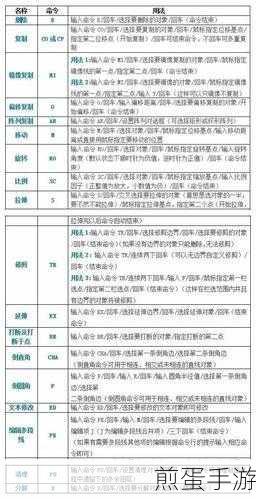
方法一:直接编辑acad.pgp文件
acad.pgp文件是CAD快捷键设置的核心文件,通过编辑这个文件,你可以轻松修改或添加快捷键。
1、打开acad.pgp文件:
在CAD菜单栏中,找到并点击“工具”选项卡,在弹出的级联菜单中,选择“自定义”,然后点击“编辑程序参数”,这样,你就可以打开acad.pgp文件了。
2、搜索并修改快捷键:
在acad.pgp文件中,使用Ctrl+F快捷键搜索你想要修改的快捷键,如果你想修改“复制”命令的快捷键,就搜索“copy”,默认情况下,“复制”命令的快捷键是“CO”,你可以将其改为自己更喜欢的快捷键,C”。
3、保存并初始化:
修改完成后,保存acad.pgp文件,在CAD命令行中输入“reinit”命令进行初始化,在弹出的对话框中,勾选“PGP文件”,确认后即可使用你刚刚修改的快捷键。
方法二:使用命令别名编辑器
除了直接编辑acad.pgp文件外,你还可以使用CAD提供的命令别名编辑器来修改快捷键。
1、打开命令别名编辑器:
在CAD命令行中输入“ALIASEDIT”命令并回车,或者在菜单栏中找到并打开“命令别名编辑器”的相关选项。
2、编辑或添加快捷键:
在弹出的命令别名编辑器对话框中,你可以看到CAD软件预定义的命令及其别名,你可以编辑现有的命令别名,或者点击“添加”按钮来添加新的命令别名,在“命令”列中输入要设置的命令,在“别名”列中输入易于记忆的简短别名。
3、保存并应用:
完成命令别名的编辑或添加后,点击“确定”或类似按钮来保存设置,有些CAD软件可能需要你重新启动软件才能使新设置的快捷键生效。
注意事项与技巧
避免冲突:在设置快捷键时,要确保新设置的快捷键不与CAD软件中的其他命令或快捷键冲突,如果发现冲突,可以更改快捷键组合或恢复默认设置。
易于记忆:设置的快捷键应该易于记忆和识别,以便在绘图过程中快速使用,可以考虑使用常用的字母或数字组合,或者与命令名称相关的字母作为快捷键。
备份文件:在进行快捷键设置之前,建议备份当前的快捷键配置文件,这样,在需要恢复默认设置或在不同计算机之间迁移设置时,可以方便地恢复备份的配置文件。
最新动态:CAD快捷键与手游的奇妙联动
虽然CAD是一款专业的绘图软件,与手游看似毫无关联,但你知道吗?在手游中,也有许多快捷键和手势操作,它们同样能大幅提升游戏效率,在MOBA类手游中,玩家可以通过设置快捷键来快速释放技能或发送信号;在射击类手游中,玩家可以通过手势操作来实现精准射击和快速移动,这些快捷键和手势操作,与CAD中的快捷键设置有着异曲同工之妙。
攻略互动:打造你的专属CAD快捷键
你已经掌握了修改CAD快捷键的方法,不妨来一场小小的挑战吧!尝试根据自己的绘图习惯,打造一套专属的CAD快捷键,你可以将常用的绘图命令设置为简单易记的快捷键组合;或者,你可以将一些不常用的命令设置为复杂的快捷键组合,以减少误操作的可能性,完成后,不妨在评论区分享你的快捷键设置心得和体验吧!
CAD快捷键修改的特别之处
CAD快捷键的修改不仅能让你的绘图操作更加顺手和高效,还能在一定程度上体现你的个性和风格,通过自定义快捷键,你可以将常用的命令设置为简单易记的组合键,从而大幅提升绘图效率,你还可以通过快捷键的修改来适应不同的绘图环境和需求,这种灵活性和可定制性,正是CAD快捷键修改的特别之处。
希望这篇CAD快捷键修改攻略能对你有所帮助,让你的绘图之旅更加顺畅和高效!







